安装adaptec
adaptec 时间:2021-04-02 阅读:()
ESX入门Update1ESX4.
0vCenterServer4.
0在本文档被更新的版本替代之前,本文档支持列出的每个产品的版本和所有后续版本.
要查看本文档的更新版本,请访问http://www.
vmware.
com/cn/support/pubs.
ZH_CN-000253-00ESX入门2VMware,Inc.
最新的技术文档可以从VMware网站下载:http://www.
vmware.
com/cn/support/pubs/VMware网站还提供最近的产品更新信息.
您如果对本文档有任何意见或建议,请把反馈信息提交至:docfeedback@vmware.
com版权所有2009VMware,Inc.
保留所有权利.
本产品受美国和国际版权及知识产权法的保护.
VMware产品受一项或多项专利保护,有关专利详情,请访问http://www.
vmware.
com/go/patents-cn.
VMware是VMware,Inc.
在美国和/或其他法律辖区的注册商标或商标.
此处提到的所有其他商标和名称分别是其各自公司的商标.
VMware,Inc.
3401HillviewAve.
PaloAlto,CA94304www.
vmware.
com北京办公室北京市海淀区科学院南路2号融科资讯中心C座南8层www.
vmware.
com/cn上海办公室上海市浦东新区浦东南路999号新梅联合广场23楼www.
vmware.
com/cn广州办公室广州市天河北路233号中信广场7401室www.
vmware.
com/cn目录ESX入门5入门任务5ESX安装5安装ESX的必备条件6ESX硬件要求6使用图形模式安装ESX7管理第一台ESX主机9vSphereClient硬件要求9vSphereClient软件要求10下载vSphereClient10安装vSphereClient10启动vSphereClient和登录ESX11通过导入虚拟设备添加第一个虚拟机12使用vCenterServer管理多台主机13vSphere和vCenterServer14vCenterServer安装15使用入门选项卡设置基本清单19启动vSphereClient并登录vCenterServer20创建数据中心20添加主机22创建虚拟机23后续操作24vSphere教程24vSphere文档24VMware,Inc.
3ESX入门4VMware,Inc.
ESX入门使用有关安装和初始设置的此信息快速入门ESX.
遵循此处包含的步骤为单主机虚拟化环境安装和设置基本清单.
在主机上安装并运行虚拟机后,可以安装vCenterServer并探索多主机虚拟化环境.
本指南面向具有丰富经验且首次安装VMwareESX以部署虚拟化的Windows或Linux系统管理员.
具体来说,本信息面向符合下列条件的用户:n尚未安装ESX软件n尚未安装vSphereClient或VMwarevCenterServer.
入门任务入门任务将就从新虚拟化主机的初始设置到正常工作的虚拟机进行介绍.
在具备主机和正常工作的虚拟机之后,可以使用vCenterServer设置受管主机环境.
ESX入门包括以下任务:n安装ESX并将主机添加到网络n安装vSphereClient和连接到ESX主机n部署和运行虚拟机完成入门任务将会如图1中所示设置用于虚拟化的单主机管理系统.
图1基本单主机管理系统完成ESX初始设置之后,可以部署带有vCenterServer的vSphere4.
0以管理多台主机.
ESX安装安装ESX以开始运行虚拟机.
运行ESX虚拟化软件的计算机将充当VirtualInfrastructure中的主机.
主机为驻留在其上的虚拟机提供CPU和内存资源、对存储器的访问以及网络连接.
VMware,Inc.
5安装ESX的必备条件在开始安装过程之前,请确保主机满足必备条件.
必备条件如下:n确保主机有支持的网络适配器.
ESX硬件要求使用ESX要求具备特定硬件和系统资源.
64位处理器nVMwareESX4.
0仅可在具有64位x86CPU的服务器上安装和运行.
n已知的64位处理器:n所有的AMDOpteron都支持64位.
n所有的IntelXeon3000/3200、3100/3300、5100/5300、5200/5400、7100/7300和7200/7400都支持64位.
n所有IntelNehalem(还没有分配Xeon品牌号)都支持64位.
RAM至少2GBRAM网络适配器一个或多个网络适配器.
支持的网络适配器包括:nBroadcomNetXtreme570x千兆位控制器nIntelPRO1000适配器SCSI适配器、光纤通道适配器或内部RAID控制器下列一个或多个控制器(可以使用任何组合):n基本SCSI控制器包括AdaptecUltra-160和Ultra-320、LSILogicFusion-MPT以及大部分NCR/SymbiosSCSI控制器.
n光纤通道,请参见http://www.
vmware.
com/resources/compatibility上的《硬件兼容性指南》.
n受支持的RAID适配器包括HPSmartArray、DellPerc(AdaptecRAID和LSIMegaRAID),以及IBM(Adaptec)ServeRAID控制器.
安装和存储n包含未分区的SCSI磁盘、光纤通道LUN或RAIDLUN.
在最低配置中,此磁盘或RAID是在服务控制台和虚拟机之间共享的.
n对于硬件iSCSI,有一个附加到iSCSI控制器(例如QLogicqla405x)的磁盘.
软件iSCSI不支持引导或安装ESX.
n串行连接的SCSI(SAS).
n对于串行ATA(SATA),有一个通过支持的SAS控制器或支持的板载SATA控制器连接的磁盘.
SATA磁盘驱动器通过受支持的SAS控制器或受支持的板载SATA控制器连接.
ESX入门6VMware,Inc.
n受支持的SAS控制器包括:nLSI1068E(LSISAS3442E)nLSI1068(SAS5)nIBMServeRAID8KSAS控制器nSmartArrayP400/256控制器nDellPERC5.
0.
1控制器n支持的板载SATA控制器包括:nIntelICH9nNvidiaMCP55nServerWorksHT1000在SATA驱动器上安装ESX时,请注意以下事项:n确保通过受支持的SAS控制器或受支持的板载SATA控制器与SATA驱动器相连.
n不要使用SATA磁盘创建跨多个ESX主机共享的VMFS数据存储.
ATA和IDE磁盘驱动器–ESX支持安装和引导ATA驱动器或ATARAID,但需确保受支持的硬件中包含特定驱动器控制器.
支持在IDE驱动器上安装ESX和创建VMFS.
使用图形模式安装ESX如果是第一次安装ESX,则建议采用图形模式的安装方法.
如果不选择备用安装方法,则默认运行图形模式.
前提条件请参见第6页,"安装ESX的必备条件".
步骤1使用BIOS将服务器设置为从DVD引导.
a重新引导计算机.
b按所需键进入计算机的BIOS设置或引导菜单.
此键通常是功能键或Delete键.
c将CD-ROM驱动器设置为第一引导设备.
2选择以图形模式安装ESX.
此时将滚动显示一系列安装消息,直至显示"欢迎使用"页面.
3单击下一步继续.
4选择我接受许可协议条款,然后单击下一步.
必须接受许可协议才能安装本产品.
注意如果许可协议屏幕的位置向左方歪斜,则可能需要自动调整主机监视器.
5在列表中选择键盘类型,然后单击下一步.
ESX入门VMware,Inc.
76选择是否随ESX安装一起安装自定义驱动程序.
如果您的系统未在《硬件兼容性指南》中列出并且具有最初与ESX4.
0不兼容的网络或存储设备,则可能需要自定义驱动程序.
n选择是,并单击添加以安装自定义驱动程序.
安装程序提示您插入包含自定义驱动程序的介质.
将自定义驱动程序添加到列表之后,安装程序将提示您重新插入ESX安装DVD并继续安装.
单击下一步继续.
n如果不需要安装自定义驱动程序,请选择否.
在ESX安装完成后,可以使用其他可用的命令行和GUI工具(如vSphereCLI和vCenterUpdateManager)安装自定义驱动程序.
单击下一步继续.
7单击是以加载所需的ESX驱动程序.
8配置ESX许可.
n选择立即输入序列号,输入vSphere许可证密钥,并单击下一步.
n选择稍后输入许可证密钥,然后单击下一步.
此选项允许您评估ESX(或稍后使用vSphereClient输入vSphere许可证密钥).
9选择ESX服务控制台的网络适配器.
在为另一个网络适配器配置虚拟交换机之前,虚拟机网络流量将共享此网络适配器.
稍后,可通过vSphereClient配置其他网络适配器.
10如果适配器连接到VLAN,请选择此适配器需要VLANID,并输入一个在0和4095之间的VLANID编号,然后单击下一步.
11配置网络设置.
VMware建议使用静态IP地址以简化客户端访问.
如果要使用静态设置,但没有必需的信息,则可以使用DHCP进行安装,并在向网络管理员咨询后配置静态设置.
对于主机名称,请键入包括域的完整主机名.
此选项仅在使用静态IP地址时可用.
12(可选)单击测试这些设置以测试网络接口.
13选择一个设置选项.
选项描述标准设置安装程序将在安装ESX的单个硬盘或LUN上配置默认分区.
默认分区大小基于硬盘或LUN的容量而定.
如果存在现有ESX安装,则系统会提示您保留它.
高级设置允许您指定esxconsole.
vmdk分区设置、内核参数、引导加载程序位置和密码.
如果保留自动配置引导加载程序选项为选中状态,则安装程序将把引导加载程序置于主引导记录(MBR)中.
如果存在现有ESX安装,则系统会提示您保留它.
14选择安装ESX的位置,然后单击下一步.
注意使用ESX4.
0Update1及更高版本时,如果在同一磁盘或LUN上具有ESX安装和VMFS分区,可以选择保留VMFS卷.
不支持在USB设备上安装ESX.
15在看起来包含用于保留现有VMFS卷的选项的对话框中,单击确定.
如果正在从ESX4.
0及更高版本保留VMFS卷,将会显示一个对话框,其中提供了是否保留现有服务控制台磁盘的选项.
ESX入门8VMware,Inc.
16要保留服务控制台虚拟磁盘,请选择保留现有COSVMDK文件并单击确定.
如果选择保留现有COSVMDK文件,但没有足够的空间来进行保留,安装将无法继续.
注意以后可以访问现有COSVMDK文件以从先前安装检索任何文件,但不可重新使用其进行安装.
17配置时区.
18配置日期和时间设置.
n选择自动,然后输入NTP服务器的IP地址或主机名.
n选择手动以使用由安装程序检测到的计算机日期和时间,或由自己设置日期和时间.
如果选择手动,并且没有可正常工作的鼠标,则可以通过使用Ctrl-向左箭头键和Ctrl-向右箭头键更改日历上的月份,使用Ctrl-向上箭头键和Ctrl-向下箭头键更改年份.
19输入根密码.
其长度必须在6至64个字符之间.
20确认安装配置,然后单击下一步.
21单击下一步,然后单击完成以退出安装程序,并重新引导主机.
22在重新引导过程中,按所需键进入计算机的BIOS设置或引导菜单.
此键通常是功能键或Delete键.
23将第一引导设备设置为安装ESX的驱动器.
下一步完成安装后,使用vSphereClient连接到ESX主机.
管理第一台ESX主机使用vSphereClient管理主机.
完成主机的初始设置之后,请下载并安装vSphereClient.
连接主机并通过导入虚拟设备添加第一台虚拟机.
vSphereClient硬件要求确保vSphereClient硬件符合要求.
nCPU-1CPUn处理器-266MHz或更快的Intel或AMD处理器(建议500MHz).
n内存-200MBRAMn磁盘存储-完整安装需要1GB可用磁盘空间,此安装包括以下组件:nMicrosoft.
NET2.
0nMicrosoft.
NET3.
0SP1nMicrosoftVisualJ#nvSphereClient4.
0nvSphereHostUpdateUtility4.
0ESX入门VMware,Inc.
9%temp%目录所在的驱动器上还必须有400MB的可用空间.
如果已经安装上述所有必选组件,则%temp%目录所在的驱动器上必须有300MB的可用空间,而vSphereClient4.
0必须有450MB的可用空间.
n网络-建议使用千兆位连接.
vSphereClient软件要求确保您的操作系统支持vSphereClient.
vSphereClient要求安装Microsoft.
NET3.
0SP1Framework.
如果系统尚未安装该组件,vSphereClient安装程序将会进行安装.
关于受支持的操作系统列表,请参见VMwarevSphere文档网站上的《兼容性列表》.
下载vSphereClientvSphereClient是一种Windows程序,可用于配置主机和运行其虚拟机.
可以从任何主机下载vSphereClient.
前提条件必须获取主机的URL.
它是一个IP地址或主机名称.
步骤1在Windows计算机中,打开Web浏览器.
2输入主机的URL.
例如,http://testserver.
vmware.
com或http://10.
20.
80.
176.
此时会显示"欢迎使用"页面.
3单击"入门"下方的下载vSphereClient.
4在随后显示的安全警告对话框中单击是.
下一步安装vSphereClient.
安装vSphereClientvSphereClient使您能够连接到ESX/ESXi主机和vCenterServer系统.
vSphereClient必须安装在Windows计算机上,且该计算机必须能够通过网络访问ESX主机且可访问Internet.
步骤1运行vSphereClient安装程序.
n在vCenterServer安装程序中,在C:\\双击autorun.
exe文件,然后单击VMwarevSphereClient.
n如果下载了vSphereClient,则双击VMware-viclient.
exe文件.
2为安装程序选择一种语言,然后单击确定.
3当显示"欢迎使用"屏幕时,单击下一步.
4选择我同意许可协议中的条款,然后单击下一步.
5键入您的用户名和公司名称,然后单击下一步.
ESX入门10VMware,Inc.
6选择安装VMwarevSphereHostUpdateUtility以管理此计算机中的主机修补程序、更新和升级,然后单击下一步.
7接受默认安装位置,然后单击下一步,或单击更改选择不同位置,然后单击下一步.
8单击安装开始安装.
9单击完成完成安装.
下一步使用vSphereClient连接到主机.
启动vSphereClient和登录ESX使用vSphereClient连接到ESX主机后,可以管理该主机及其管理的所有虚拟机.
步骤1启动vSphereClient.
双击快捷方式或选择开始>程序>VMware>VMwarevSphereClient.
2以管理员身份登录ESX主机.
a输入早先记下的IP地址或主机名.
b输入用户名root.
c输入借助于直接控制台指定的密码.
如果未使用直接控制台设置密码,请将密码字段留空.
3单击登录.
此时将显示安全警告.
4要继续,请单击忽略.
显示该安全警告消息的原因是vSphereClient检测到一个由ESX主机签署的证书(默认设置).
为实现高度安全的环境,VMware建议由受信任的第三方生成证书.
可以在稍后设置第三方证书.
下一步在使用vSphereClient连接到主机后,使用入门选项卡导入虚拟设备.
ESX入门VMware,Inc.
11通过导入虚拟设备添加第一个虚拟机连接到主机后,可以向其中添加虚拟机.
可以在单台主机上导入或创建一台或多台虚拟机.
要将虚拟机添加到主机,既可以生成新虚拟机,也可以从VMware网站导入虚拟设备.
虚拟设备是指预先创建并已安装了操作系统和应用程序的虚拟机.
vSphereClient入门选项卡提供引导您完成选项的步骤.
如果这是您的第一个虚拟机,VMware建议您导入虚拟设备.
图2主机的入门选项卡ESX入门12VMware,Inc.
步骤1在入门选项卡中,单击导入虚拟设备.
2选择VAMarketplace并单击下一步.
3从列表中选择一个虚拟设备,然后单击立即下载.
为尽量缩短下载时间,VMware建议选择较小的虚拟设备.
4单击下一步,然后按照屏幕说明导入虚拟设备.
导入虚拟设备后,可以使用vSphereClient上的控制台选项卡将其启动并进行查看.
要从"控制台"释放指针,请按下Ctrl+Alt.
要以全屏模式查看"控制台",请在"清单"中,右键单击虚拟机并选择打开控制台.
下一步已完成单主机管理系统的配置,在该管理系统中ESX用于运行虚拟机.
浏览使用vCenterServer管理多个主机的优点.
使用vCenterServer管理多台主机可以部署带vCenterServer的VMwarevSphere以同时管理多台主机.
使用vCenterServer管理多台主机能够让您体验到多种高级管理选项(如资源共享),以及vSphere环境中可用的所有其他选项.
与部署单台独立ESX主机相比,部署vCenterServer具有多个优势.
表1列出了其中部分优势,并将使用vCenterServer进行多台主机管理与单台主机管理进行了比较.
表1多台主机管理和单台主机管理的比较功能vCenterServerESX部署规模多台主机单台主机容量规划内置单独适用服务器整合向导内置单独适用ESX入门VMware,Inc.
13表1多台主机管理和单台主机管理的比较(续)功能vCenterServerESX即时服务器置备可通过模板和克隆实现不适用无停机时间维护可通过VMotion实现不适用负载平衡可通过VMwareDRS实现不适用故障切换可通过VMwareHA实现不适用节电可通过VMwareDistributedPowerManagement(DPM)实现不适用集中式访问控制可通过活动目录集成实现不适用vSphere和vCenterServerVMwarevSphere是一套虚拟化应用程序,包括ESX和vCenterServer.
vSphere使用虚拟化执行以下任务:n在一台物理机上同时运行多个操作系统.
n回收闲置资源并在多台物理机之间平衡工作负载.
n处理硬件故障和预定维护.
除了已安装的ESX主机和vSphereClient之外,vSphere还包括以下组件:VMwarevCenterServervCenterServer将各台主机中的资源统一在一起,使这些资源在整个数据中心中的虚拟机之间共享.
其原理是:根据系统管理员设置的策略,管理在各主机之间虚拟机的分配,以及给定主机内虚拟机的资源分配.
vCenterServer允许使用vSphere的高级功能,如VMwareDistributedResourceScheduler(DRS)、VMwareHighAvailability(HA)和VMwareVMotion.
数据中心数据中心是一种结构,在该结构中,可以向清单中添加主机及其相关虚拟机.
虚拟机虚拟机是运行操作系统和应用程序的软件计算机,与物理机相似.
多个虚拟机可在同一主机上同时运行.
由vCenterServer管理的虚拟机也可在主机群集上运行.
图3显示vSphere基本组件之间的关系,以及如何使用vCenterServer管理主机和运行虚拟机.
ESX入门14VMware,Inc.
图3vSphere组件vCenterServer安装安装vCenterServer以管理多台主机.
若要快速入门vCenterServer并管理设置的主机,可以在台式机或笔记本电脑上安装vCenterServer.
必须在Windows计算机上安装vCenterServer,且该计算机必须能够通过网络访问ESX主机.
如果是供生产使用,VMware建议将vCenterServer安装在专用服务器系统上.
在安装vCenterServer之前,确保系统满足最低硬件和软件要求.
vCenterServer需要数据库.
vCenterServer使用MicrosoftSQLServer2005Express,用于最多5台主机和50个虚拟机的小型部署.
对于大型部署,VMware支持多种Oracle和MicrosoftSQLServer数据库.
有关支持的数据库列表,请参考"vSphere兼容性列表".
vCenterServer和vSphereClient硬件要求vCenterServer是一个可访问支持的数据库的物理机或虚拟机.
vCenterServer系统必须符合特定要求.
还应确保vSphereClient计算机符合硬件要求.
vCenterServer的最低要求nCPU-2个CPUn处理器-2.
0GHz或更快的Intel或AMD处理器.
如果数据库运行在同一台计算机上,则对处理器的要求更高.
n内存-3GBRAM.
如果数据库运行在同一台计算机上,则对内存的要求更高.
vCenterServer包括名为VMwareVirtualCenterManagementWebservices的服务.
此服务需要128MB到1.
5GB的额外内存.
VirtualCenterManagementWebservices进程在启动时分配所需内存.
n磁盘存储-2GB.
如果数据库运行在同一台计算机上,则对磁盘的要求更高.
nMicrosoftSQLServer2005Express的磁盘要求-最多需要2GB的可用磁盘空间解压安装文件.
在安装完成后,系统将删除约1.
5GB的此类文件.
n网络-建议使用千兆位连接.
请查看有关数据库硬件要求的数据库文档.
如果数据库和vCenterServer在同一台计算机上运行,则数据库的要求是vCenterServer的附加要求.
ESX入门VMware,Inc.
15vCenterServer软件要求确保操作系统支持vCenterServer.
请参见VMwarevSphere文档网站上的《兼容性列表》.
vCenterServer必备条件在安装vCenterServer前,请检查必备条件.
n必须拥有安装DVD,或下载安装ISO映像.
n硬件必须符合vCenterServer硬件要求.
n如果正在安装vCenterServer的计算机上安装了VirtualCenter,则可能要升级vCenterServer,而不是执行vCenterServer的全新安装.
重要事项如果要保持现有VirtualCenter配置,请参见《升级指南》.
nvCenterServer系统及其要管理的主机之间必须不存在网络地址转换(NAT).
n对于vCenterServer的安装,VMware建议在一个受支持的操作系统上安装捆绑的SQLServer2005Express数据库.
如果已经安装SQLNativeClient,则在开始安装vCenterServer之前,请卸载SQLNativeClient.
n用于安装vCenterServer的系统必须属于域而非工作组.
如果系统属于工作组,则vCenterServer系统在使用诸如vCenterGuidedConsolidation服务等功能时,将无法发现网络上可用的所有域和系统.
要确定系统是属于工作组还是域,请右键单击我的电脑,然后依次单击属性和计算机名选项卡.
"计算机名"将显示工作组标签或域标签.
n在安装期间,计算机和域控制器之间的连接必须正常工作.
n计算机名称不能超过15个字符.
n计算机的DNS名称必须与计算机的实际名称相匹配.
n确保正在安装vCenterServer的系统不是活动目录域控制器.
n在每个正在运行vCenterServer的系统上,确保域用户帐户拥有以下权限:n管理员组的成员n充当操作系统的一部分n作为服务登录n为向vCenterServer系统提供主机服务的Windows服务器分配一个静态IP地址和主机名.
此IP地址必须具有有效的(内部)域名系统(DNS)注册,可以从所有受管ESX主机正确解析.
n如果在WindowsServer2003SP1上安装vCenterServer,则安装目录的磁盘必须是NTFS格式,而非FAT32格式.
n与任何其他网络服务器一样,vCenterServer应当安装在具有固定IP地址和众所周知的DNS名称的计算机上,以便客户端可以可靠地访问其服务.
如果使用vCenterServer的DHCP而不是静态IP地址,请确保vCenterServer计算机名称已在域名服务(DNS)中更新.
测试此内容的一种方法为ping计算机名称.
例如,如果计算机名称为host-1.
company.
com,请在Windows命令提示符中运行以下命令:pinghost-1.
company.
com如果可以ping计算机名称,则该名称已在DNS中更新.
ESX入门16VMware,Inc.
安装vCenterServer通过vCenterServer,可从物理或虚拟Windows计算机集中管理主机,并可使用诸如VMwareDistributedResourceScheduler(DRS)、VMwareHighAvailability(HA)和VMwareVMotion等高级功能.
前提条件请参见第16页,"vCenterServer必备条件".
步骤1在软件安装程序目录中,在C:\\双击autorun.
exe文件.
2单击vCenterServer.
3为安装程序选择一种语言,然后单击确定.
4当显示"欢迎使用"屏幕时,单击下一步.
5选择我同意许可协议中的条款,然后单击下一步.
6键入用户名、组织和vCenterServer许可证密钥,然后单击下一步.
如果省略许可证密钥,则vCenterServer将处于评估模式,此模式允许使用完整功能集合.
安装之后,可以通过使用vSphereClient输入许可证密钥,将vCenterServer转换到许可模式.
ESX入门VMware,Inc.
177单击安装SQLServer2005Express实例(用于小规模部署).
此数据库适用于最多5台主机和50个虚拟机的小型部署.
8输入在登录到要安装vCenterServer的系统时所使用的管理员名称及密码,然后单击下一步.
需要在此处输入用户名和密码才能在安装后登录vCenterServer.
9选择使用SYSTEM帐户,然后单击下一步.
ESX入门18VMware,Inc.
10接受默认的目标文件夹,然后单击下一步.
11选择创建独立VMwarevCenterServer实例,然后单击下一步.
12对于所安装的每个组件,请接受默认端口号,然后单击下一步.
如果其他服务已在使用默认端口或代理,请指定替代端口及代理信息.
13单击安装.
安装可能需要几分钟时间.
安装所选组件的过程中将显示多个进度条.
14单击完成.
下一步完成安装后,使用vSphereClient连接到vCenterServer.
使用入门选项卡设置基本清单连接到vCenterServer的vSphereClient中的入门选项卡提供协助您快速设置基本清单的向导.
图4vSphereClient入门选项卡在安装vCenterServer之后,使用入门选项卡设置基本清单涉及到以下任务:n创建数据中心n将主机添加到数据中心n创建虚拟机必须有空vCenterServer清单,才能查看入门选项卡向导.
在设置基本清单后,入门选项卡将继续提供有关清单对象的信息,但不再提供清单设置向导帮助.
ESX入门VMware,Inc.
19启动vSphereClient并登录vCenterServer使用vSphereClient连接到vCenterServer后,可以管理vCenterServer及其管理的所有主机和虚拟机.
步骤1启动vSphereClient.
双击快捷方式或选择开始>程序>VMware>VMwarevSphereClient.
2以管理员身份登录vCenterServer.
a输入IP地址或vCenterServer名称.
b输入Windows管理员用户名.
c输入Windows管理员密码.
3单击登录.
下一步使用vSphereClient连接到vCenterServer后,使用入门选项卡创建数据中心.
创建数据中心设置vSphere环境的第一步是创建数据中心.
如果是首次登录,则"清单"面板中应该没有任何清单项.
ESX入门20VMware,Inc.
图5没有清单对象的vCenterServer和入门选项卡向导中的第一步步骤1在"信息"面板中的入门选项卡上,按照屏幕上的说明进行操作,然后单击创建数据中心.
这样即可创建一个数据中心.
2命名该数据中心(选中数据中心并输入一个名称).
下一步创建数据中心后,将ESX主机添加到该数据中心.
ESX入门VMware,Inc.
21添加主机将主机添加到数据中心后,vCenterServer将对其进行管理.
步骤1在"清单"面板中,选择已创建的数据中心(如果未选中该数据中心).
2在入门选项卡上,按照屏幕上的说明进行操作,然后单击添加主机.
a在主机名字段中键入ESX主机的IP地址或名称.
b输入用户帐户的用户名和密码,该帐户必须具有所选受管主机的管理特权.
3单击下一步.
4要确认主机摘要信息,请单击下一步.
5将现有许可证密钥分配给主机,然后单击下一步.
6(可选)在vCenterServer控制该主机后,可选择启用锁定模式以禁用管理员帐户的远程访问.
选中该复选框,确保仅通过具有根特权的vCenterServer来管理主机.
7单击下一步.
8从清单对象列表中选择一个位置,然后单击下一步.
9单击完成以完成主机添加.
添加主机时,vSphereClient会在"近期任务"窗格中显示一个进度栏.
添加新主机可能需要几分钟时间,而且在此过程中,"状态"百分比可能会在不同百分点处暂停.
添加新主机时,主机会显示为断开连接,直到vCenterServer完成任务.
主机添加完成后,状态会变成已连接,指示主机连接已完成.
较早安装和设置的主机及已导入的虚拟设备将添加到由vCenterServer管理的清单中.
下一步因为已将带有虚拟设备的主机添加到vCenterServer,所以在清单中已有一个虚拟机.
尝试创建新的虚拟机.
ESX入门22VMware,Inc.
创建虚拟机创建虚拟机类似于组装计算机.
完成虚拟机创建后,必须在其上安装客户机操作系统、应用程序和VMwareTools.
前提条件请确保拥有准备在虚拟机上安装的操作系统的ISO映像及许可证.
步骤1在"清单"面板中,选择主机.
2单击入门选项卡上的创建新的虚拟机.
3选择典型,然后单击下一步.
4键入虚拟机名称,然后单击下一步.
5选择要在其中存储虚拟机文件的数据存储,然后单击下一步.
数据存储的大小必须足以存储虚拟机及其所有虚拟磁盘文件.
6在客户机操作系统下,选择操作系统系列(MicrosoftWindows、Linux、NovellNetWare、Solaris或其他),然后在下拉列表中选择版本.
这是适用于虚拟机的操作系统.
根据您计划使用虚拟机的方式进行选择.
注意向导并不会安装客户机操作系统.
新建虚拟机向导使用该信息选择适当的默认值,如所需的内存量.
ESX入门VMware,Inc.
237指定虚拟磁盘的大小,然后单击下一步.
输入以兆字节(MB)或千兆字节(GB)为单位的磁盘大小.
默认为8GB.
虚拟磁盘的大小必须足以存放客户机操作系统和计划安装的所有软件,还要为数据和数据增长预留空间.
8在"即将完成新建虚拟机"页面上,检查您所做的选择,然后单击完成以创建新虚拟机.
创建虚拟机后,在其上安装客户机操作系统和VMwareTools.
有关如何安装客户机操作系统和VMwareTools的说明位于可通过vSphereClient访问的vSphere教程中.
选择虚拟机并跟随入门选项卡中的链接,可以了解如何安装操作系统.
后续操作现在已建立起了vSphere环境.
在这里,可执行以下操作:n添加更多的主机和存储器以扩充容量.
n创建和导入新虚拟机以扩充虚拟数据中心.
n使用整合向导执行物理服务器的整合.
有关如何评估vSphere的功能和优点的详细信息,请转至http://www.
vmware.
com/go/vi_evalresources.
vSphere教程vSphere教程包含有关vSphere基本组件和任务的信息.
如果想要详细了解有关清单中所选对象的信息,可以通过vSphereClient的入门选项卡上的了解更多信息链接访问教程.
还可以从vSphereClient的帮助菜单访问教程.
vSphere文档请参阅VMwarevSphere4.
0文档获取有关高级主机和vCenterServer配置的信息、生产环境大规模部署设置以及高级vSphere功能的信息.
vSphere文档由vCenterServer和ESX文档集组合而成.
要访问本手册和其他文档的当前版本,请转至VMware网站的"vSphere4.
0文档"页面.
ESX入门24VMware,Inc.
0vCenterServer4.
0在本文档被更新的版本替代之前,本文档支持列出的每个产品的版本和所有后续版本.
要查看本文档的更新版本,请访问http://www.
vmware.
com/cn/support/pubs.
ZH_CN-000253-00ESX入门2VMware,Inc.
最新的技术文档可以从VMware网站下载:http://www.
vmware.
com/cn/support/pubs/VMware网站还提供最近的产品更新信息.
您如果对本文档有任何意见或建议,请把反馈信息提交至:docfeedback@vmware.
com版权所有2009VMware,Inc.
保留所有权利.
本产品受美国和国际版权及知识产权法的保护.
VMware产品受一项或多项专利保护,有关专利详情,请访问http://www.
vmware.
com/go/patents-cn.
VMware是VMware,Inc.
在美国和/或其他法律辖区的注册商标或商标.
此处提到的所有其他商标和名称分别是其各自公司的商标.
VMware,Inc.
3401HillviewAve.
PaloAlto,CA94304www.
vmware.
com北京办公室北京市海淀区科学院南路2号融科资讯中心C座南8层www.
vmware.
com/cn上海办公室上海市浦东新区浦东南路999号新梅联合广场23楼www.
vmware.
com/cn广州办公室广州市天河北路233号中信广场7401室www.
vmware.
com/cn目录ESX入门5入门任务5ESX安装5安装ESX的必备条件6ESX硬件要求6使用图形模式安装ESX7管理第一台ESX主机9vSphereClient硬件要求9vSphereClient软件要求10下载vSphereClient10安装vSphereClient10启动vSphereClient和登录ESX11通过导入虚拟设备添加第一个虚拟机12使用vCenterServer管理多台主机13vSphere和vCenterServer14vCenterServer安装15使用入门选项卡设置基本清单19启动vSphereClient并登录vCenterServer20创建数据中心20添加主机22创建虚拟机23后续操作24vSphere教程24vSphere文档24VMware,Inc.
3ESX入门4VMware,Inc.
ESX入门使用有关安装和初始设置的此信息快速入门ESX.
遵循此处包含的步骤为单主机虚拟化环境安装和设置基本清单.
在主机上安装并运行虚拟机后,可以安装vCenterServer并探索多主机虚拟化环境.
本指南面向具有丰富经验且首次安装VMwareESX以部署虚拟化的Windows或Linux系统管理员.
具体来说,本信息面向符合下列条件的用户:n尚未安装ESX软件n尚未安装vSphereClient或VMwarevCenterServer.
入门任务入门任务将就从新虚拟化主机的初始设置到正常工作的虚拟机进行介绍.
在具备主机和正常工作的虚拟机之后,可以使用vCenterServer设置受管主机环境.
ESX入门包括以下任务:n安装ESX并将主机添加到网络n安装vSphereClient和连接到ESX主机n部署和运行虚拟机完成入门任务将会如图1中所示设置用于虚拟化的单主机管理系统.
图1基本单主机管理系统完成ESX初始设置之后,可以部署带有vCenterServer的vSphere4.
0以管理多台主机.
ESX安装安装ESX以开始运行虚拟机.
运行ESX虚拟化软件的计算机将充当VirtualInfrastructure中的主机.
主机为驻留在其上的虚拟机提供CPU和内存资源、对存储器的访问以及网络连接.
VMware,Inc.
5安装ESX的必备条件在开始安装过程之前,请确保主机满足必备条件.
必备条件如下:n确保主机有支持的网络适配器.
ESX硬件要求使用ESX要求具备特定硬件和系统资源.
64位处理器nVMwareESX4.
0仅可在具有64位x86CPU的服务器上安装和运行.
n已知的64位处理器:n所有的AMDOpteron都支持64位.
n所有的IntelXeon3000/3200、3100/3300、5100/5300、5200/5400、7100/7300和7200/7400都支持64位.
n所有IntelNehalem(还没有分配Xeon品牌号)都支持64位.
RAM至少2GBRAM网络适配器一个或多个网络适配器.
支持的网络适配器包括:nBroadcomNetXtreme570x千兆位控制器nIntelPRO1000适配器SCSI适配器、光纤通道适配器或内部RAID控制器下列一个或多个控制器(可以使用任何组合):n基本SCSI控制器包括AdaptecUltra-160和Ultra-320、LSILogicFusion-MPT以及大部分NCR/SymbiosSCSI控制器.
n光纤通道,请参见http://www.
vmware.
com/resources/compatibility上的《硬件兼容性指南》.
n受支持的RAID适配器包括HPSmartArray、DellPerc(AdaptecRAID和LSIMegaRAID),以及IBM(Adaptec)ServeRAID控制器.
安装和存储n包含未分区的SCSI磁盘、光纤通道LUN或RAIDLUN.
在最低配置中,此磁盘或RAID是在服务控制台和虚拟机之间共享的.
n对于硬件iSCSI,有一个附加到iSCSI控制器(例如QLogicqla405x)的磁盘.
软件iSCSI不支持引导或安装ESX.
n串行连接的SCSI(SAS).
n对于串行ATA(SATA),有一个通过支持的SAS控制器或支持的板载SATA控制器连接的磁盘.
SATA磁盘驱动器通过受支持的SAS控制器或受支持的板载SATA控制器连接.
ESX入门6VMware,Inc.
n受支持的SAS控制器包括:nLSI1068E(LSISAS3442E)nLSI1068(SAS5)nIBMServeRAID8KSAS控制器nSmartArrayP400/256控制器nDellPERC5.
0.
1控制器n支持的板载SATA控制器包括:nIntelICH9nNvidiaMCP55nServerWorksHT1000在SATA驱动器上安装ESX时,请注意以下事项:n确保通过受支持的SAS控制器或受支持的板载SATA控制器与SATA驱动器相连.
n不要使用SATA磁盘创建跨多个ESX主机共享的VMFS数据存储.
ATA和IDE磁盘驱动器–ESX支持安装和引导ATA驱动器或ATARAID,但需确保受支持的硬件中包含特定驱动器控制器.
支持在IDE驱动器上安装ESX和创建VMFS.
使用图形模式安装ESX如果是第一次安装ESX,则建议采用图形模式的安装方法.
如果不选择备用安装方法,则默认运行图形模式.
前提条件请参见第6页,"安装ESX的必备条件".
步骤1使用BIOS将服务器设置为从DVD引导.
a重新引导计算机.
b按所需键进入计算机的BIOS设置或引导菜单.
此键通常是功能键或Delete键.
c将CD-ROM驱动器设置为第一引导设备.
2选择以图形模式安装ESX.
此时将滚动显示一系列安装消息,直至显示"欢迎使用"页面.
3单击下一步继续.
4选择我接受许可协议条款,然后单击下一步.
必须接受许可协议才能安装本产品.
注意如果许可协议屏幕的位置向左方歪斜,则可能需要自动调整主机监视器.
5在列表中选择键盘类型,然后单击下一步.
ESX入门VMware,Inc.
76选择是否随ESX安装一起安装自定义驱动程序.
如果您的系统未在《硬件兼容性指南》中列出并且具有最初与ESX4.
0不兼容的网络或存储设备,则可能需要自定义驱动程序.
n选择是,并单击添加以安装自定义驱动程序.
安装程序提示您插入包含自定义驱动程序的介质.
将自定义驱动程序添加到列表之后,安装程序将提示您重新插入ESX安装DVD并继续安装.
单击下一步继续.
n如果不需要安装自定义驱动程序,请选择否.
在ESX安装完成后,可以使用其他可用的命令行和GUI工具(如vSphereCLI和vCenterUpdateManager)安装自定义驱动程序.
单击下一步继续.
7单击是以加载所需的ESX驱动程序.
8配置ESX许可.
n选择立即输入序列号,输入vSphere许可证密钥,并单击下一步.
n选择稍后输入许可证密钥,然后单击下一步.
此选项允许您评估ESX(或稍后使用vSphereClient输入vSphere许可证密钥).
9选择ESX服务控制台的网络适配器.
在为另一个网络适配器配置虚拟交换机之前,虚拟机网络流量将共享此网络适配器.
稍后,可通过vSphereClient配置其他网络适配器.
10如果适配器连接到VLAN,请选择此适配器需要VLANID,并输入一个在0和4095之间的VLANID编号,然后单击下一步.
11配置网络设置.
VMware建议使用静态IP地址以简化客户端访问.
如果要使用静态设置,但没有必需的信息,则可以使用DHCP进行安装,并在向网络管理员咨询后配置静态设置.
对于主机名称,请键入包括域的完整主机名.
此选项仅在使用静态IP地址时可用.
12(可选)单击测试这些设置以测试网络接口.
13选择一个设置选项.
选项描述标准设置安装程序将在安装ESX的单个硬盘或LUN上配置默认分区.
默认分区大小基于硬盘或LUN的容量而定.
如果存在现有ESX安装,则系统会提示您保留它.
高级设置允许您指定esxconsole.
vmdk分区设置、内核参数、引导加载程序位置和密码.
如果保留自动配置引导加载程序选项为选中状态,则安装程序将把引导加载程序置于主引导记录(MBR)中.
如果存在现有ESX安装,则系统会提示您保留它.
14选择安装ESX的位置,然后单击下一步.
注意使用ESX4.
0Update1及更高版本时,如果在同一磁盘或LUN上具有ESX安装和VMFS分区,可以选择保留VMFS卷.
不支持在USB设备上安装ESX.
15在看起来包含用于保留现有VMFS卷的选项的对话框中,单击确定.
如果正在从ESX4.
0及更高版本保留VMFS卷,将会显示一个对话框,其中提供了是否保留现有服务控制台磁盘的选项.
ESX入门8VMware,Inc.
16要保留服务控制台虚拟磁盘,请选择保留现有COSVMDK文件并单击确定.
如果选择保留现有COSVMDK文件,但没有足够的空间来进行保留,安装将无法继续.
注意以后可以访问现有COSVMDK文件以从先前安装检索任何文件,但不可重新使用其进行安装.
17配置时区.
18配置日期和时间设置.
n选择自动,然后输入NTP服务器的IP地址或主机名.
n选择手动以使用由安装程序检测到的计算机日期和时间,或由自己设置日期和时间.
如果选择手动,并且没有可正常工作的鼠标,则可以通过使用Ctrl-向左箭头键和Ctrl-向右箭头键更改日历上的月份,使用Ctrl-向上箭头键和Ctrl-向下箭头键更改年份.
19输入根密码.
其长度必须在6至64个字符之间.
20确认安装配置,然后单击下一步.
21单击下一步,然后单击完成以退出安装程序,并重新引导主机.
22在重新引导过程中,按所需键进入计算机的BIOS设置或引导菜单.
此键通常是功能键或Delete键.
23将第一引导设备设置为安装ESX的驱动器.
下一步完成安装后,使用vSphereClient连接到ESX主机.
管理第一台ESX主机使用vSphereClient管理主机.
完成主机的初始设置之后,请下载并安装vSphereClient.
连接主机并通过导入虚拟设备添加第一台虚拟机.
vSphereClient硬件要求确保vSphereClient硬件符合要求.
nCPU-1CPUn处理器-266MHz或更快的Intel或AMD处理器(建议500MHz).
n内存-200MBRAMn磁盘存储-完整安装需要1GB可用磁盘空间,此安装包括以下组件:nMicrosoft.
NET2.
0nMicrosoft.
NET3.
0SP1nMicrosoftVisualJ#nvSphereClient4.
0nvSphereHostUpdateUtility4.
0ESX入门VMware,Inc.
9%temp%目录所在的驱动器上还必须有400MB的可用空间.
如果已经安装上述所有必选组件,则%temp%目录所在的驱动器上必须有300MB的可用空间,而vSphereClient4.
0必须有450MB的可用空间.
n网络-建议使用千兆位连接.
vSphereClient软件要求确保您的操作系统支持vSphereClient.
vSphereClient要求安装Microsoft.
NET3.
0SP1Framework.
如果系统尚未安装该组件,vSphereClient安装程序将会进行安装.
关于受支持的操作系统列表,请参见VMwarevSphere文档网站上的《兼容性列表》.
下载vSphereClientvSphereClient是一种Windows程序,可用于配置主机和运行其虚拟机.
可以从任何主机下载vSphereClient.
前提条件必须获取主机的URL.
它是一个IP地址或主机名称.
步骤1在Windows计算机中,打开Web浏览器.
2输入主机的URL.
例如,http://testserver.
vmware.
com或http://10.
20.
80.
176.
此时会显示"欢迎使用"页面.
3单击"入门"下方的下载vSphereClient.
4在随后显示的安全警告对话框中单击是.
下一步安装vSphereClient.
安装vSphereClientvSphereClient使您能够连接到ESX/ESXi主机和vCenterServer系统.
vSphereClient必须安装在Windows计算机上,且该计算机必须能够通过网络访问ESX主机且可访问Internet.
步骤1运行vSphereClient安装程序.
n在vCenterServer安装程序中,在C:\\双击autorun.
exe文件,然后单击VMwarevSphereClient.
n如果下载了vSphereClient,则双击VMware-viclient.
exe文件.
2为安装程序选择一种语言,然后单击确定.
3当显示"欢迎使用"屏幕时,单击下一步.
4选择我同意许可协议中的条款,然后单击下一步.
5键入您的用户名和公司名称,然后单击下一步.
ESX入门10VMware,Inc.
6选择安装VMwarevSphereHostUpdateUtility以管理此计算机中的主机修补程序、更新和升级,然后单击下一步.
7接受默认安装位置,然后单击下一步,或单击更改选择不同位置,然后单击下一步.
8单击安装开始安装.
9单击完成完成安装.
下一步使用vSphereClient连接到主机.
启动vSphereClient和登录ESX使用vSphereClient连接到ESX主机后,可以管理该主机及其管理的所有虚拟机.
步骤1启动vSphereClient.
双击快捷方式或选择开始>程序>VMware>VMwarevSphereClient.
2以管理员身份登录ESX主机.
a输入早先记下的IP地址或主机名.
b输入用户名root.
c输入借助于直接控制台指定的密码.
如果未使用直接控制台设置密码,请将密码字段留空.
3单击登录.
此时将显示安全警告.
4要继续,请单击忽略.
显示该安全警告消息的原因是vSphereClient检测到一个由ESX主机签署的证书(默认设置).
为实现高度安全的环境,VMware建议由受信任的第三方生成证书.
可以在稍后设置第三方证书.
下一步在使用vSphereClient连接到主机后,使用入门选项卡导入虚拟设备.
ESX入门VMware,Inc.
11通过导入虚拟设备添加第一个虚拟机连接到主机后,可以向其中添加虚拟机.
可以在单台主机上导入或创建一台或多台虚拟机.
要将虚拟机添加到主机,既可以生成新虚拟机,也可以从VMware网站导入虚拟设备.
虚拟设备是指预先创建并已安装了操作系统和应用程序的虚拟机.
vSphereClient入门选项卡提供引导您完成选项的步骤.
如果这是您的第一个虚拟机,VMware建议您导入虚拟设备.
图2主机的入门选项卡ESX入门12VMware,Inc.
步骤1在入门选项卡中,单击导入虚拟设备.
2选择VAMarketplace并单击下一步.
3从列表中选择一个虚拟设备,然后单击立即下载.
为尽量缩短下载时间,VMware建议选择较小的虚拟设备.
4单击下一步,然后按照屏幕说明导入虚拟设备.
导入虚拟设备后,可以使用vSphereClient上的控制台选项卡将其启动并进行查看.
要从"控制台"释放指针,请按下Ctrl+Alt.
要以全屏模式查看"控制台",请在"清单"中,右键单击虚拟机并选择打开控制台.
下一步已完成单主机管理系统的配置,在该管理系统中ESX用于运行虚拟机.
浏览使用vCenterServer管理多个主机的优点.
使用vCenterServer管理多台主机可以部署带vCenterServer的VMwarevSphere以同时管理多台主机.
使用vCenterServer管理多台主机能够让您体验到多种高级管理选项(如资源共享),以及vSphere环境中可用的所有其他选项.
与部署单台独立ESX主机相比,部署vCenterServer具有多个优势.
表1列出了其中部分优势,并将使用vCenterServer进行多台主机管理与单台主机管理进行了比较.
表1多台主机管理和单台主机管理的比较功能vCenterServerESX部署规模多台主机单台主机容量规划内置单独适用服务器整合向导内置单独适用ESX入门VMware,Inc.
13表1多台主机管理和单台主机管理的比较(续)功能vCenterServerESX即时服务器置备可通过模板和克隆实现不适用无停机时间维护可通过VMotion实现不适用负载平衡可通过VMwareDRS实现不适用故障切换可通过VMwareHA实现不适用节电可通过VMwareDistributedPowerManagement(DPM)实现不适用集中式访问控制可通过活动目录集成实现不适用vSphere和vCenterServerVMwarevSphere是一套虚拟化应用程序,包括ESX和vCenterServer.
vSphere使用虚拟化执行以下任务:n在一台物理机上同时运行多个操作系统.
n回收闲置资源并在多台物理机之间平衡工作负载.
n处理硬件故障和预定维护.
除了已安装的ESX主机和vSphereClient之外,vSphere还包括以下组件:VMwarevCenterServervCenterServer将各台主机中的资源统一在一起,使这些资源在整个数据中心中的虚拟机之间共享.
其原理是:根据系统管理员设置的策略,管理在各主机之间虚拟机的分配,以及给定主机内虚拟机的资源分配.
vCenterServer允许使用vSphere的高级功能,如VMwareDistributedResourceScheduler(DRS)、VMwareHighAvailability(HA)和VMwareVMotion.
数据中心数据中心是一种结构,在该结构中,可以向清单中添加主机及其相关虚拟机.
虚拟机虚拟机是运行操作系统和应用程序的软件计算机,与物理机相似.
多个虚拟机可在同一主机上同时运行.
由vCenterServer管理的虚拟机也可在主机群集上运行.
图3显示vSphere基本组件之间的关系,以及如何使用vCenterServer管理主机和运行虚拟机.
ESX入门14VMware,Inc.
图3vSphere组件vCenterServer安装安装vCenterServer以管理多台主机.
若要快速入门vCenterServer并管理设置的主机,可以在台式机或笔记本电脑上安装vCenterServer.
必须在Windows计算机上安装vCenterServer,且该计算机必须能够通过网络访问ESX主机.
如果是供生产使用,VMware建议将vCenterServer安装在专用服务器系统上.
在安装vCenterServer之前,确保系统满足最低硬件和软件要求.
vCenterServer需要数据库.
vCenterServer使用MicrosoftSQLServer2005Express,用于最多5台主机和50个虚拟机的小型部署.
对于大型部署,VMware支持多种Oracle和MicrosoftSQLServer数据库.
有关支持的数据库列表,请参考"vSphere兼容性列表".
vCenterServer和vSphereClient硬件要求vCenterServer是一个可访问支持的数据库的物理机或虚拟机.
vCenterServer系统必须符合特定要求.
还应确保vSphereClient计算机符合硬件要求.
vCenterServer的最低要求nCPU-2个CPUn处理器-2.
0GHz或更快的Intel或AMD处理器.
如果数据库运行在同一台计算机上,则对处理器的要求更高.
n内存-3GBRAM.
如果数据库运行在同一台计算机上,则对内存的要求更高.
vCenterServer包括名为VMwareVirtualCenterManagementWebservices的服务.
此服务需要128MB到1.
5GB的额外内存.
VirtualCenterManagementWebservices进程在启动时分配所需内存.
n磁盘存储-2GB.
如果数据库运行在同一台计算机上,则对磁盘的要求更高.
nMicrosoftSQLServer2005Express的磁盘要求-最多需要2GB的可用磁盘空间解压安装文件.
在安装完成后,系统将删除约1.
5GB的此类文件.
n网络-建议使用千兆位连接.
请查看有关数据库硬件要求的数据库文档.
如果数据库和vCenterServer在同一台计算机上运行,则数据库的要求是vCenterServer的附加要求.
ESX入门VMware,Inc.
15vCenterServer软件要求确保操作系统支持vCenterServer.
请参见VMwarevSphere文档网站上的《兼容性列表》.
vCenterServer必备条件在安装vCenterServer前,请检查必备条件.
n必须拥有安装DVD,或下载安装ISO映像.
n硬件必须符合vCenterServer硬件要求.
n如果正在安装vCenterServer的计算机上安装了VirtualCenter,则可能要升级vCenterServer,而不是执行vCenterServer的全新安装.
重要事项如果要保持现有VirtualCenter配置,请参见《升级指南》.
nvCenterServer系统及其要管理的主机之间必须不存在网络地址转换(NAT).
n对于vCenterServer的安装,VMware建议在一个受支持的操作系统上安装捆绑的SQLServer2005Express数据库.
如果已经安装SQLNativeClient,则在开始安装vCenterServer之前,请卸载SQLNativeClient.
n用于安装vCenterServer的系统必须属于域而非工作组.
如果系统属于工作组,则vCenterServer系统在使用诸如vCenterGuidedConsolidation服务等功能时,将无法发现网络上可用的所有域和系统.
要确定系统是属于工作组还是域,请右键单击我的电脑,然后依次单击属性和计算机名选项卡.
"计算机名"将显示工作组标签或域标签.
n在安装期间,计算机和域控制器之间的连接必须正常工作.
n计算机名称不能超过15个字符.
n计算机的DNS名称必须与计算机的实际名称相匹配.
n确保正在安装vCenterServer的系统不是活动目录域控制器.
n在每个正在运行vCenterServer的系统上,确保域用户帐户拥有以下权限:n管理员组的成员n充当操作系统的一部分n作为服务登录n为向vCenterServer系统提供主机服务的Windows服务器分配一个静态IP地址和主机名.
此IP地址必须具有有效的(内部)域名系统(DNS)注册,可以从所有受管ESX主机正确解析.
n如果在WindowsServer2003SP1上安装vCenterServer,则安装目录的磁盘必须是NTFS格式,而非FAT32格式.
n与任何其他网络服务器一样,vCenterServer应当安装在具有固定IP地址和众所周知的DNS名称的计算机上,以便客户端可以可靠地访问其服务.
如果使用vCenterServer的DHCP而不是静态IP地址,请确保vCenterServer计算机名称已在域名服务(DNS)中更新.
测试此内容的一种方法为ping计算机名称.
例如,如果计算机名称为host-1.
company.
com,请在Windows命令提示符中运行以下命令:pinghost-1.
company.
com如果可以ping计算机名称,则该名称已在DNS中更新.
ESX入门16VMware,Inc.
安装vCenterServer通过vCenterServer,可从物理或虚拟Windows计算机集中管理主机,并可使用诸如VMwareDistributedResourceScheduler(DRS)、VMwareHighAvailability(HA)和VMwareVMotion等高级功能.
前提条件请参见第16页,"vCenterServer必备条件".
步骤1在软件安装程序目录中,在C:\\双击autorun.
exe文件.
2单击vCenterServer.
3为安装程序选择一种语言,然后单击确定.
4当显示"欢迎使用"屏幕时,单击下一步.
5选择我同意许可协议中的条款,然后单击下一步.
6键入用户名、组织和vCenterServer许可证密钥,然后单击下一步.
如果省略许可证密钥,则vCenterServer将处于评估模式,此模式允许使用完整功能集合.
安装之后,可以通过使用vSphereClient输入许可证密钥,将vCenterServer转换到许可模式.
ESX入门VMware,Inc.
177单击安装SQLServer2005Express实例(用于小规模部署).
此数据库适用于最多5台主机和50个虚拟机的小型部署.
8输入在登录到要安装vCenterServer的系统时所使用的管理员名称及密码,然后单击下一步.
需要在此处输入用户名和密码才能在安装后登录vCenterServer.
9选择使用SYSTEM帐户,然后单击下一步.
ESX入门18VMware,Inc.
10接受默认的目标文件夹,然后单击下一步.
11选择创建独立VMwarevCenterServer实例,然后单击下一步.
12对于所安装的每个组件,请接受默认端口号,然后单击下一步.
如果其他服务已在使用默认端口或代理,请指定替代端口及代理信息.
13单击安装.
安装可能需要几分钟时间.
安装所选组件的过程中将显示多个进度条.
14单击完成.
下一步完成安装后,使用vSphereClient连接到vCenterServer.
使用入门选项卡设置基本清单连接到vCenterServer的vSphereClient中的入门选项卡提供协助您快速设置基本清单的向导.
图4vSphereClient入门选项卡在安装vCenterServer之后,使用入门选项卡设置基本清单涉及到以下任务:n创建数据中心n将主机添加到数据中心n创建虚拟机必须有空vCenterServer清单,才能查看入门选项卡向导.
在设置基本清单后,入门选项卡将继续提供有关清单对象的信息,但不再提供清单设置向导帮助.
ESX入门VMware,Inc.
19启动vSphereClient并登录vCenterServer使用vSphereClient连接到vCenterServer后,可以管理vCenterServer及其管理的所有主机和虚拟机.
步骤1启动vSphereClient.
双击快捷方式或选择开始>程序>VMware>VMwarevSphereClient.
2以管理员身份登录vCenterServer.
a输入IP地址或vCenterServer名称.
b输入Windows管理员用户名.
c输入Windows管理员密码.
3单击登录.
下一步使用vSphereClient连接到vCenterServer后,使用入门选项卡创建数据中心.
创建数据中心设置vSphere环境的第一步是创建数据中心.
如果是首次登录,则"清单"面板中应该没有任何清单项.
ESX入门20VMware,Inc.
图5没有清单对象的vCenterServer和入门选项卡向导中的第一步步骤1在"信息"面板中的入门选项卡上,按照屏幕上的说明进行操作,然后单击创建数据中心.
这样即可创建一个数据中心.
2命名该数据中心(选中数据中心并输入一个名称).
下一步创建数据中心后,将ESX主机添加到该数据中心.
ESX入门VMware,Inc.
21添加主机将主机添加到数据中心后,vCenterServer将对其进行管理.
步骤1在"清单"面板中,选择已创建的数据中心(如果未选中该数据中心).
2在入门选项卡上,按照屏幕上的说明进行操作,然后单击添加主机.
a在主机名字段中键入ESX主机的IP地址或名称.
b输入用户帐户的用户名和密码,该帐户必须具有所选受管主机的管理特权.
3单击下一步.
4要确认主机摘要信息,请单击下一步.
5将现有许可证密钥分配给主机,然后单击下一步.
6(可选)在vCenterServer控制该主机后,可选择启用锁定模式以禁用管理员帐户的远程访问.
选中该复选框,确保仅通过具有根特权的vCenterServer来管理主机.
7单击下一步.
8从清单对象列表中选择一个位置,然后单击下一步.
9单击完成以完成主机添加.
添加主机时,vSphereClient会在"近期任务"窗格中显示一个进度栏.
添加新主机可能需要几分钟时间,而且在此过程中,"状态"百分比可能会在不同百分点处暂停.
添加新主机时,主机会显示为断开连接,直到vCenterServer完成任务.
主机添加完成后,状态会变成已连接,指示主机连接已完成.
较早安装和设置的主机及已导入的虚拟设备将添加到由vCenterServer管理的清单中.
下一步因为已将带有虚拟设备的主机添加到vCenterServer,所以在清单中已有一个虚拟机.
尝试创建新的虚拟机.
ESX入门22VMware,Inc.
创建虚拟机创建虚拟机类似于组装计算机.
完成虚拟机创建后,必须在其上安装客户机操作系统、应用程序和VMwareTools.
前提条件请确保拥有准备在虚拟机上安装的操作系统的ISO映像及许可证.
步骤1在"清单"面板中,选择主机.
2单击入门选项卡上的创建新的虚拟机.
3选择典型,然后单击下一步.
4键入虚拟机名称,然后单击下一步.
5选择要在其中存储虚拟机文件的数据存储,然后单击下一步.
数据存储的大小必须足以存储虚拟机及其所有虚拟磁盘文件.
6在客户机操作系统下,选择操作系统系列(MicrosoftWindows、Linux、NovellNetWare、Solaris或其他),然后在下拉列表中选择版本.
这是适用于虚拟机的操作系统.
根据您计划使用虚拟机的方式进行选择.
注意向导并不会安装客户机操作系统.
新建虚拟机向导使用该信息选择适当的默认值,如所需的内存量.
ESX入门VMware,Inc.
237指定虚拟磁盘的大小,然后单击下一步.
输入以兆字节(MB)或千兆字节(GB)为单位的磁盘大小.
默认为8GB.
虚拟磁盘的大小必须足以存放客户机操作系统和计划安装的所有软件,还要为数据和数据增长预留空间.
8在"即将完成新建虚拟机"页面上,检查您所做的选择,然后单击完成以创建新虚拟机.
创建虚拟机后,在其上安装客户机操作系统和VMwareTools.
有关如何安装客户机操作系统和VMwareTools的说明位于可通过vSphereClient访问的vSphere教程中.
选择虚拟机并跟随入门选项卡中的链接,可以了解如何安装操作系统.
后续操作现在已建立起了vSphere环境.
在这里,可执行以下操作:n添加更多的主机和存储器以扩充容量.
n创建和导入新虚拟机以扩充虚拟数据中心.
n使用整合向导执行物理服务器的整合.
有关如何评估vSphere的功能和优点的详细信息,请转至http://www.
vmware.
com/go/vi_evalresources.
vSphere教程vSphere教程包含有关vSphere基本组件和任务的信息.
如果想要详细了解有关清单中所选对象的信息,可以通过vSphereClient的入门选项卡上的了解更多信息链接访问教程.
还可以从vSphereClient的帮助菜单访问教程.
vSphere文档请参阅VMwarevSphere4.
0文档获取有关高级主机和vCenterServer配置的信息、生产环境大规模部署设置以及高级vSphere功能的信息.
vSphere文档由vCenterServer和ESX文档集组合而成.
要访问本手册和其他文档的当前版本,请转至VMware网站的"vSphere4.
0文档"页面.
ESX入门24VMware,Inc.
无忧云(25元/月),国内BGP高防云服务器 2核2G5M
无忧云官网无忧云怎么样 无忧云服务器好不好 无忧云值不值得购买 无忧云,无忧云是一家成立于2017年的老牌商家旗下的服务器销售品牌,现由深圳市云上无忧网络科技有限公司运营,是正规持证IDC/ISP/IRCS商家,主要销售国内、中国香港、国外服务器产品,线路有腾讯云国外线路、自营香港CN2线路等,都是中国大陆直连线路,非常适合免北岸建站业务需求和各种负载较高的项目,同时国内服务器也有多个BGP以及高...
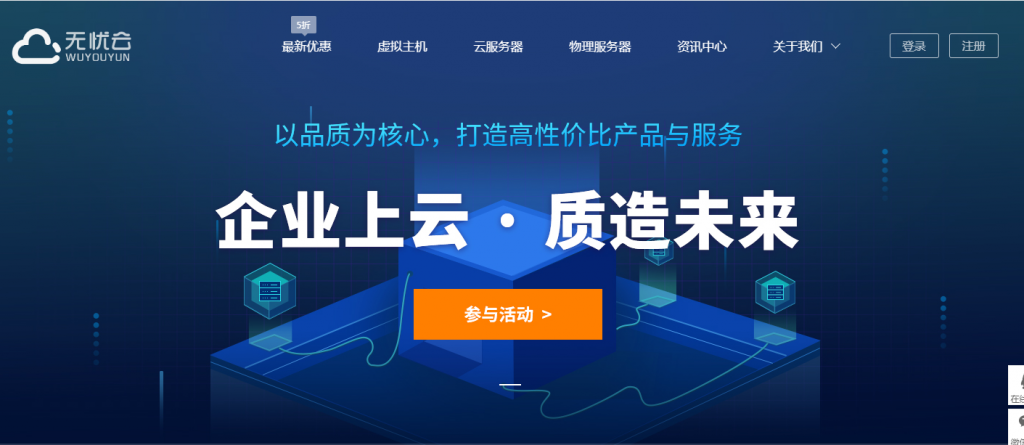
美国G口/香港CTG/美国T级超防云/物理机/CDN大促销 1核 1G 24元/月
[六一云迎国庆]转盘活动实物礼品美国G口/香港CTG/美国T级超防云/物理机/CDN大促销六一云 成立于2018年,归属于西安六一网络科技有限公司,是一家国内正规持有IDC ISP CDN IRCS电信经营许可证书的老牌商家。大陆持证公司受大陆各部门监管不好用支持退款退现,再也不怕被割韭菜了!主要业务有:国内高防云,美国高防云,美国cera大带宽,香港CTG,香港沙田CN2,海外站群服务,物理机,...
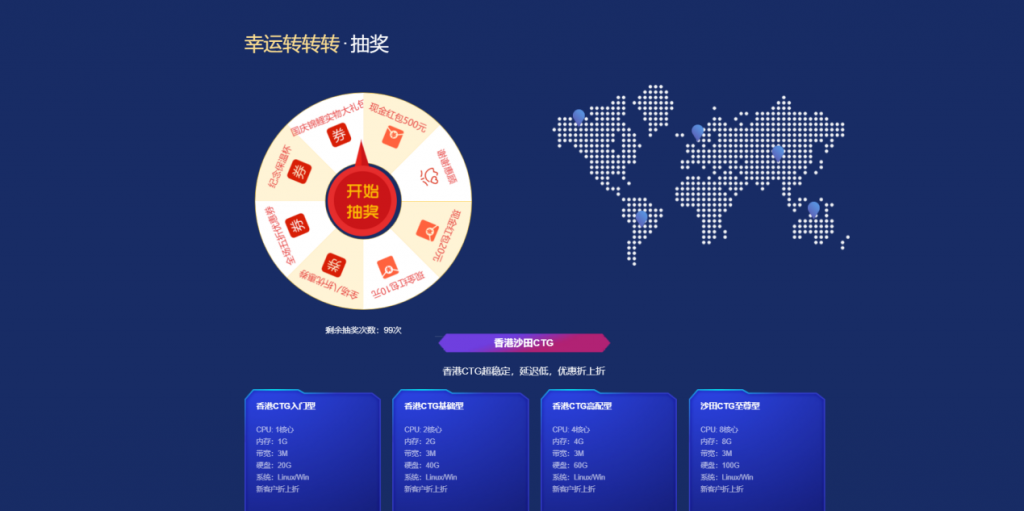
阿里云年中活动最后一周 - ECS共享型N4 2G1M年付59元
以前我们在参与到云服务商促销活动的时候周期基本是一周时间,而如今我们会看到无论是云服务商还是电商活动基本上周期都要有超过一个月,所以我们有一些网友习惯在活动结束之前看看商家是不是有最后的促销活动吸引力的,比如有看到阿里云年中活动最后一周,如果我们有需要云服务器的可以看看。在前面的文章中(阿里云新人福利选择共享性N4云服务器年79.86元且送2月数据库),(LAOZUO.ORG)有提到阿里云今年的云...
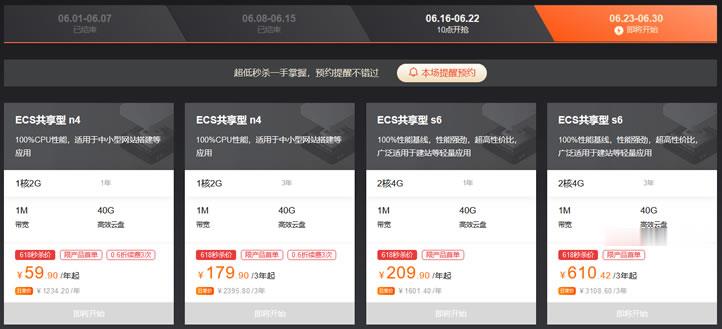
adaptec为你推荐
-
futureshopgloway是什么牌子18comic.fun黑色禁药http://www.lovecomic.cn/attachment/Fid_18/18_4_00d3b0cb502ea74.jpg这幅画名字叫什么?杰景新特杰普特长笛JFL-511SCE是不是有纯银的唇口片??价格怎样??丑福晋谁有好看的言情小说介绍下杨丽晓博客杨丽晓是怎么 出道的lcoc.topoffsettop和scrolltop的区别dadi.tv1223tv影院首页地址是什么?1223tv影院在哪里可以找到?www.k8k8.com谁能给我几个街污网站我去自己学xvideos..comxvideos 怎么下载龚如敏请问这张图片出自哪里?